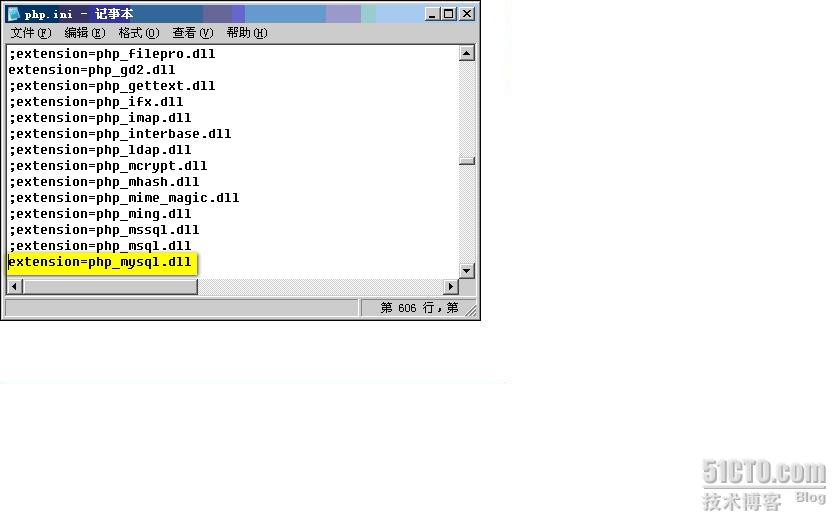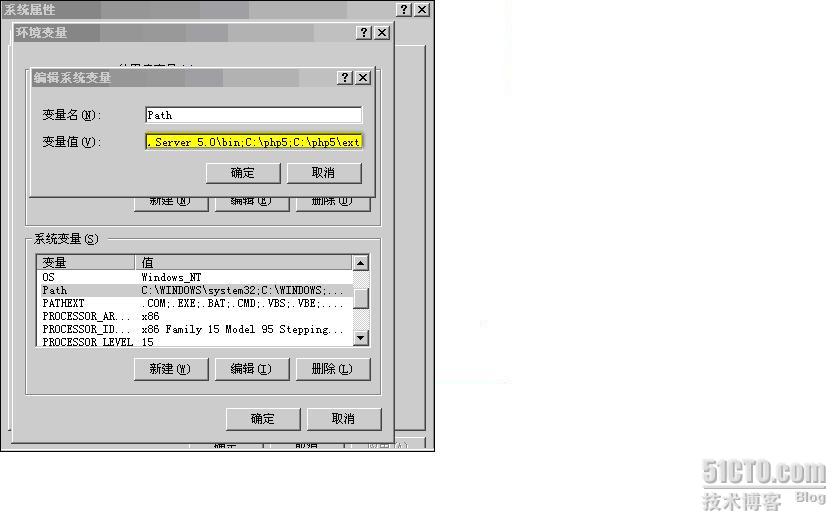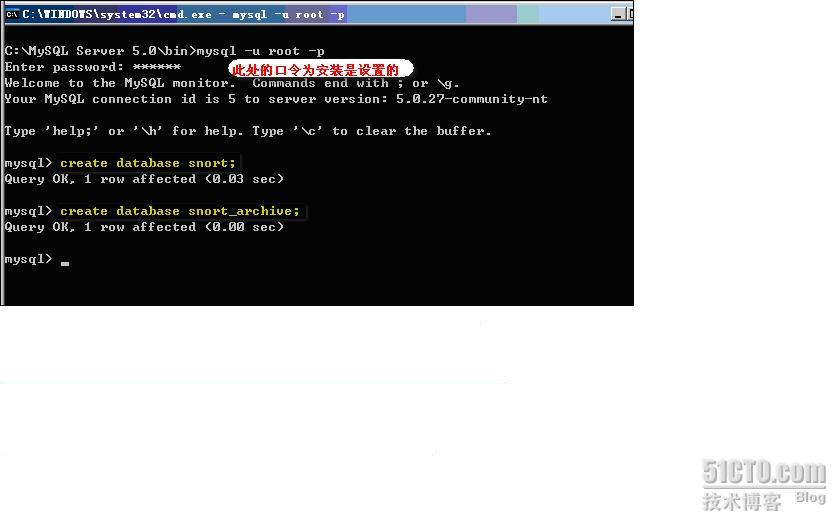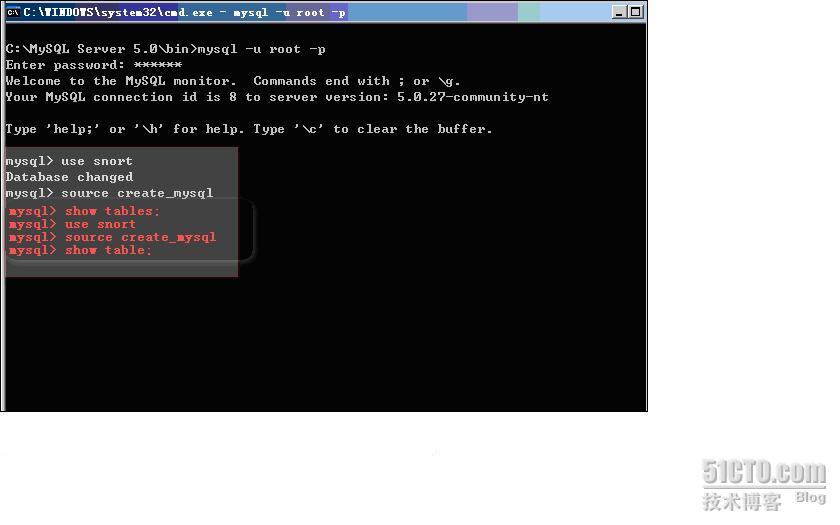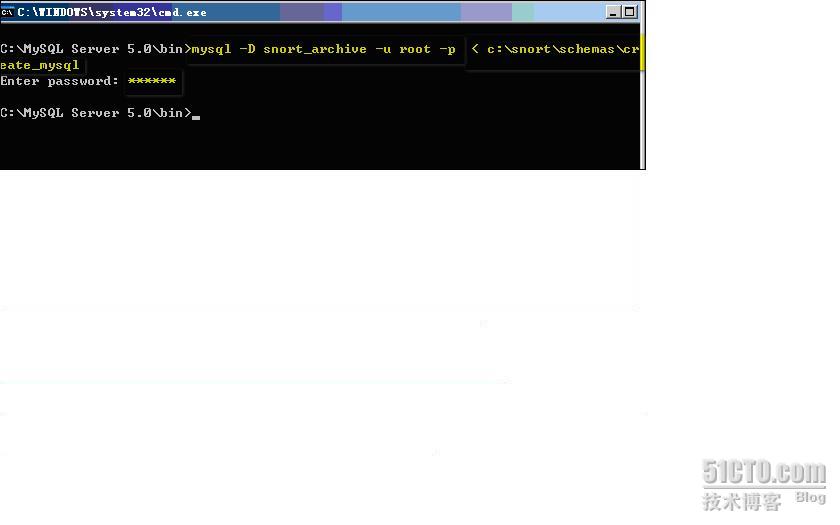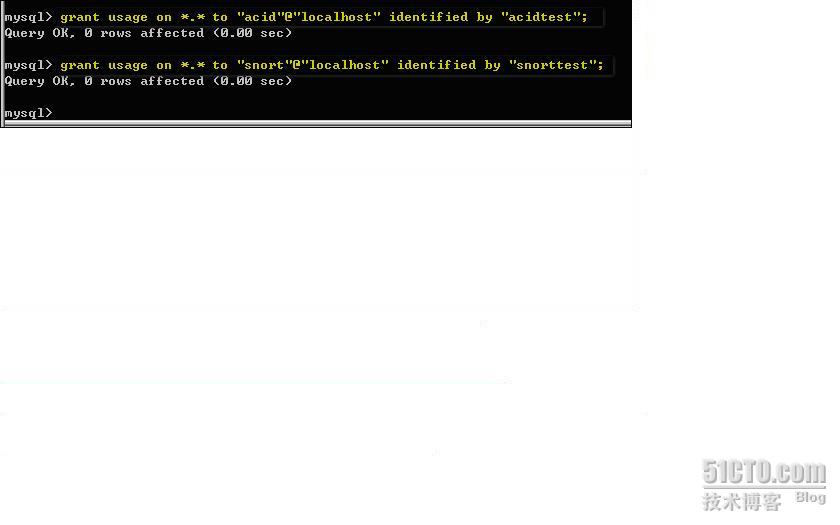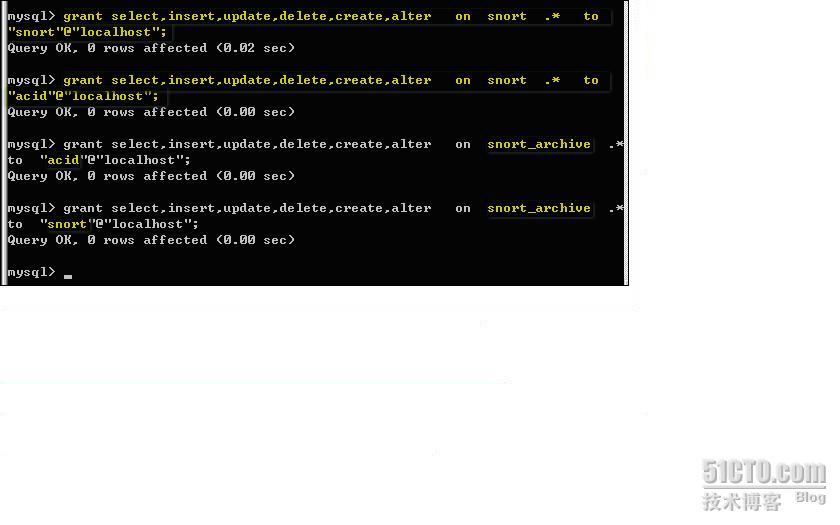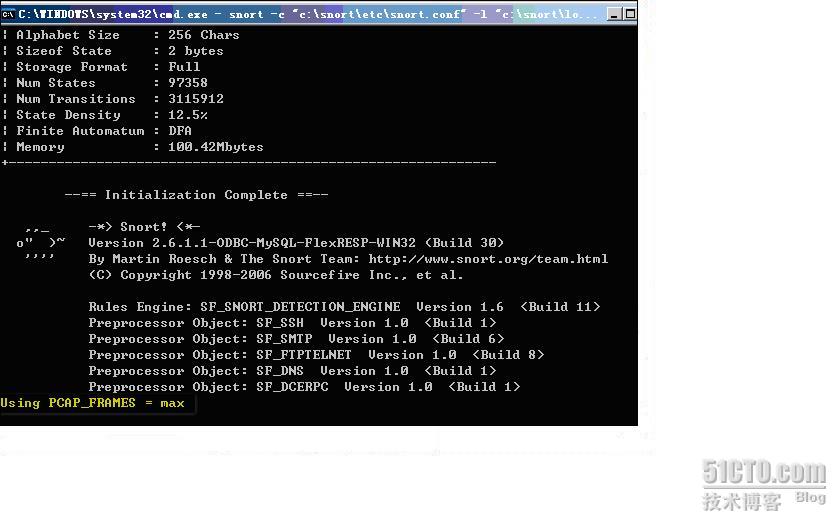2.啓用PHP對MySQL的支持
在c:\windows\php.ini安裝目錄下,找到先前重命名並編輯過的 php.ini,如下圖所示,Ln606,把“;extension=php_mysql.dll”前的“;”去掉,加載mysql模塊。保存,關閉後,重啓apache就可以了。這裏也可以選擇其它要加載的模塊,去掉前面的“;”,就表示要加載此模塊了,加載的越多,佔用的資源也就多一點,不過也多不到哪去。所有的模塊文件都放在php解壓縮目錄的“ext”之下,編輯好後保存,關閉。
同樣,加載了模塊後,就要指明模塊的位置,否則重啓Apache的時候會提示“找不到指定模塊”的錯誤,這裏介紹一種最簡單的方法,直接將 php安裝路徑、裏面的ext路徑指定到windows系統路徑中——在“我的電腦”上右鍵,“屬性”,選擇“高級”標籤,點選“環境變量”,在“系統變量”下找到“Path”變量,選擇,雙擊或點擊“編輯”,將“;c:\php5;c:\php5\ext”加到原有值的後面,當然,其中的“c:\php5” 是我的安裝目錄,你要將它改爲自己的php安裝目錄,如下圖所示,全部確定。系統路徑添加好後要重啓電腦才能生效,可以現在重啓,也可以在所有軟件安裝或配置好後重啓。
此外: 也可以將c:\php5\ext\目錄下的php_mysql.dll文件複製到%systemroot%下
將c:\php5\下的 libmysql.dll 文件複製到%systemroot%\system32下
3.創建Snort運行必須的snort庫和snort_archive庫:
4.建立Snort運行必須的數據表
1.將c:\snort\shcemas目錄下的create_mysql 複製到c:\mysql server 5.0\bin下
![]()
此外也可以直接在CMD下運行
![]()
5.創建MySQL帳戶snort和acid
使用IDSCenter或acid 能正常訪問MySQL中與snort相關的數據文件,實現語句爲:
![]()
6.acid用戶和snort用戶分配相關權限,實現語句爲:
![]()
6、安裝ADODB
解壓縮adodb465.zip 至c:\php5\adodb 目錄下
7、安裝JPGRAPH
解壓縮jpgraph-2.1.4 .tar.gz 至c:\php5\jpgraph
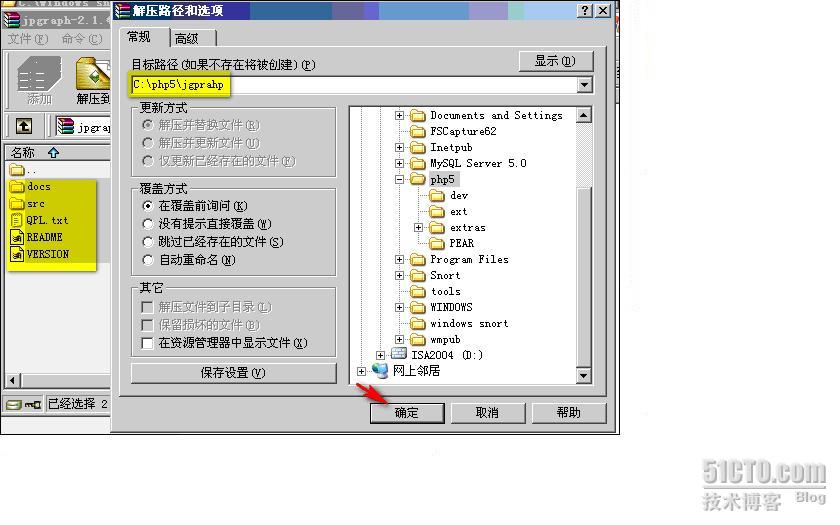
8、安裝 acid
ACID是一種通過Web界面來分析察看Snort數據的工具。它是用PHP編寫的,與Snort和MySQL數據庫一同工作。
解壓縮acid-0.9.6 b23.tar.gz 至C:\apach\Apache2\htdocs\acid 目錄
修改acid_conf.php文件爲下列格式:注意以寫字板打開。
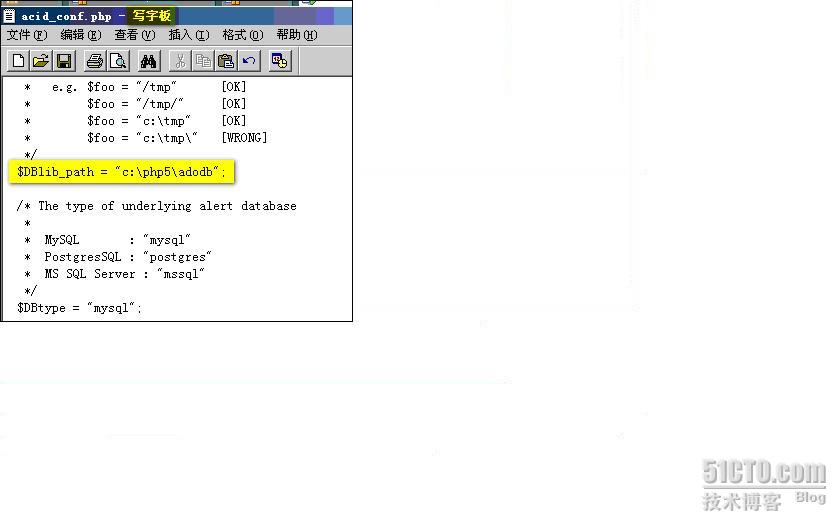
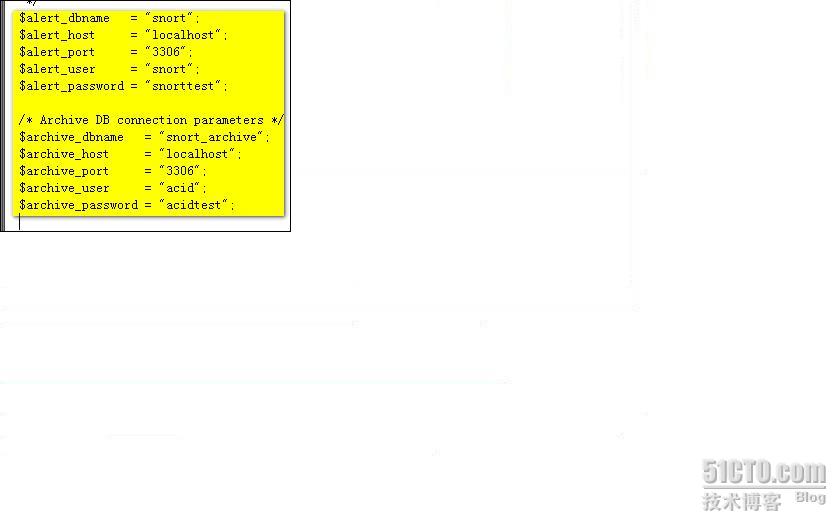
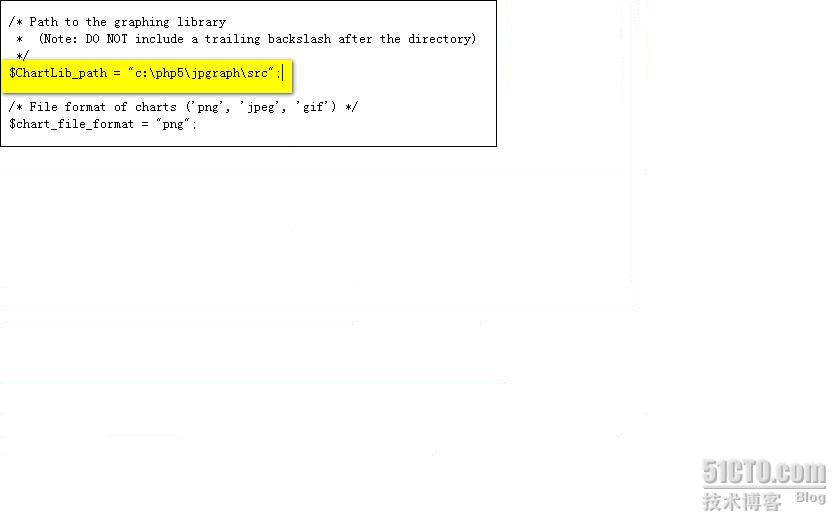
注意:配置完成後要重新啓動apache
9、建立acid運行必須的數據庫
如下圖所示:
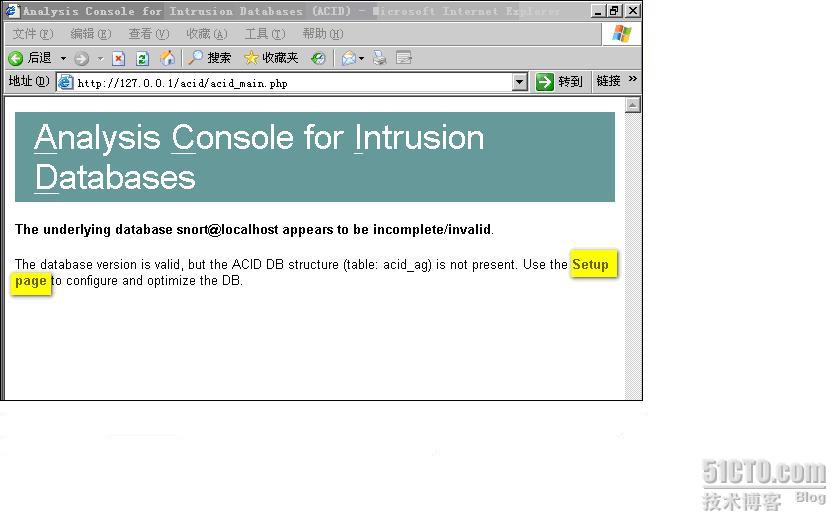
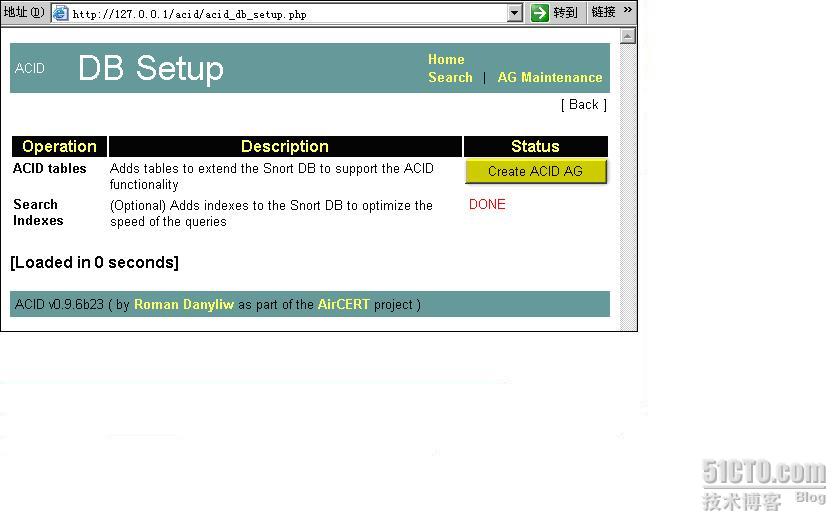
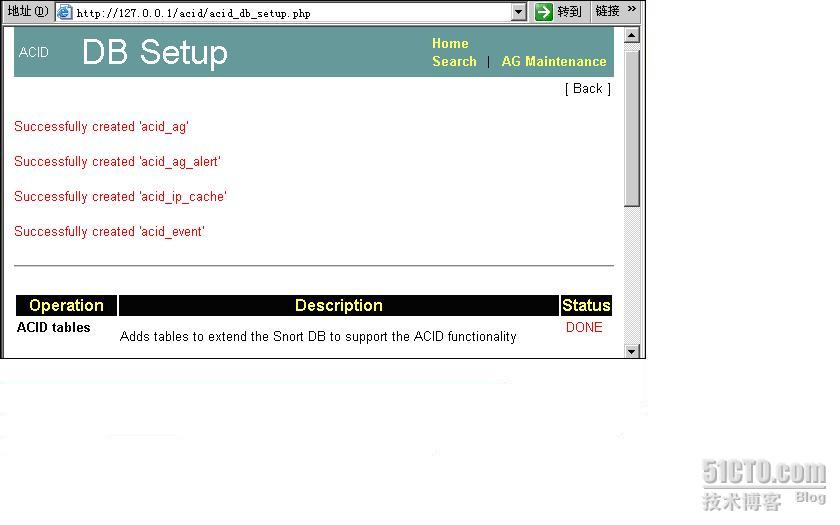
數據庫以創建好。關閉此頁就可以了。
四、配置Snort
1. 安裝時,有讓選擇使用那種數據庫:選擇默認(其他兩種數據庫需要提前安裝SQL Server和Oracle的客戶端)。
2. 編輯c:\snort\etc\snort.conf文件爲如下格式:(使用寫字板編輯)
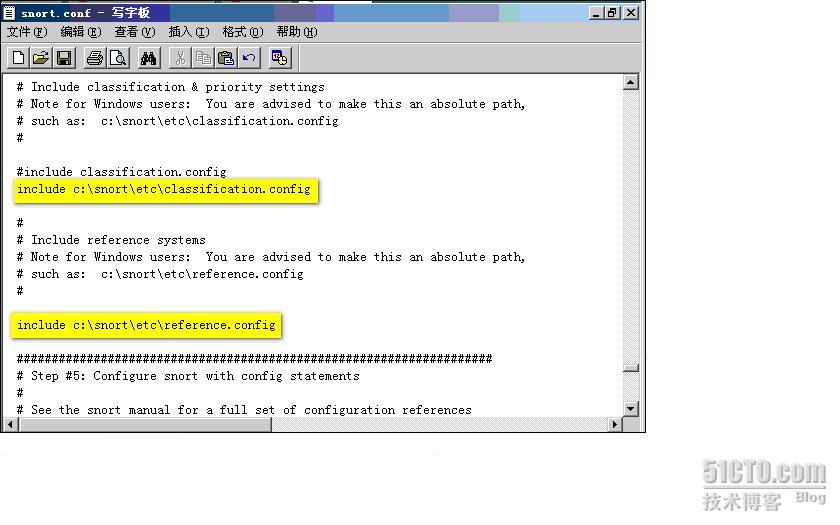
設置snort 輸出alert 到MySQL Server,添加如行
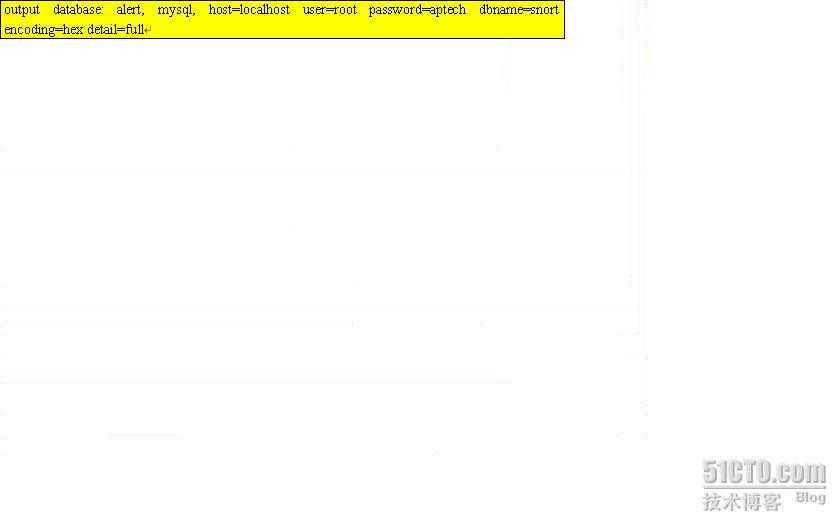
上邊的如果不行可以把第二行刪掉,試一下。
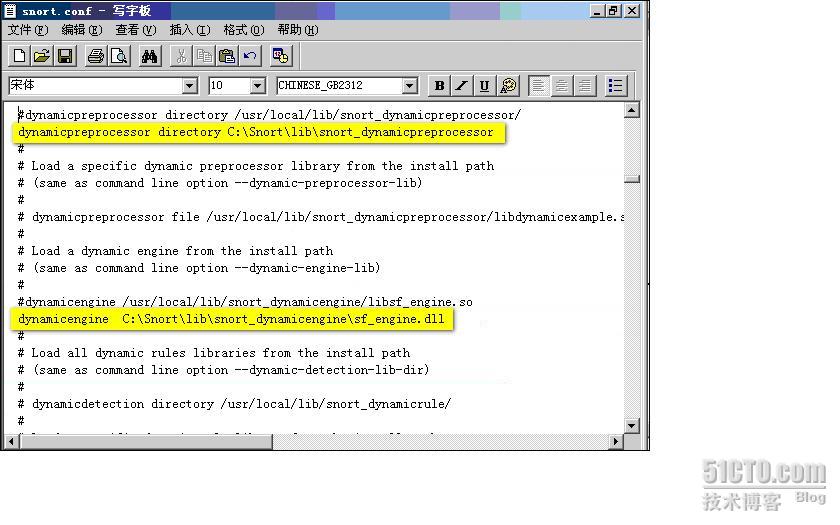
3. 添加規則庫
加壓縮snortrules-snapshot-CURRENT.tar.gz文件分別到c:\snort\doc 和c:\snort\rules目錄下。
也就是將snortrules-snapshot-CURRENT.tar.gz中的doc目錄內容解壓到c:\snort\doc目錄下
將snortrules-snapshot-CURRENT.tar.gz中的rules目錄中的內容解壓到c:\snort\rules目錄下
4. 測試Snort 是否正常工作
c:\snort\bin>snort -c "c:\snort\etc\snort.conf" -l "c:\snort\log" -i 2 –d -e -X
-X 參數用於在數據鏈接層記錄raw packet 數據
-d 參數記錄應用層的數據
-e 參數顯示/記錄第二層報文頭數據
-c 參數用以指定snort 的配置文件的路徑
-i 指明監聽的網絡接口。
如下圖所示:
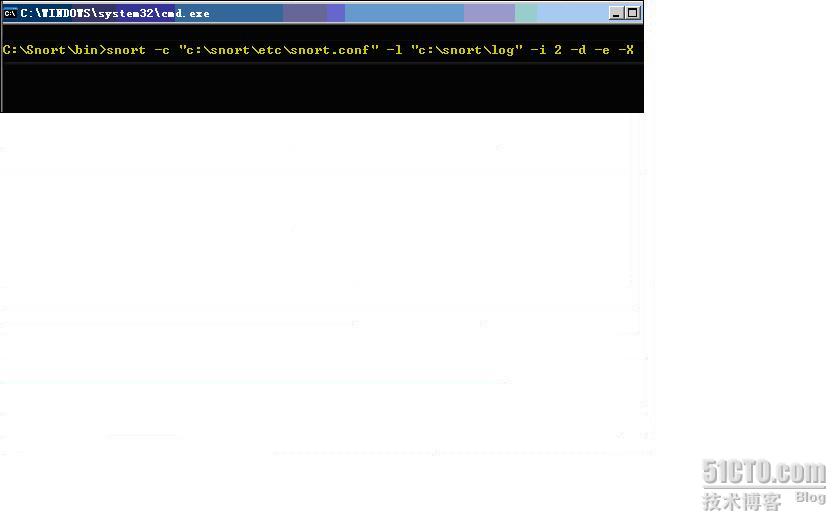
注意會出現如下圖的問題
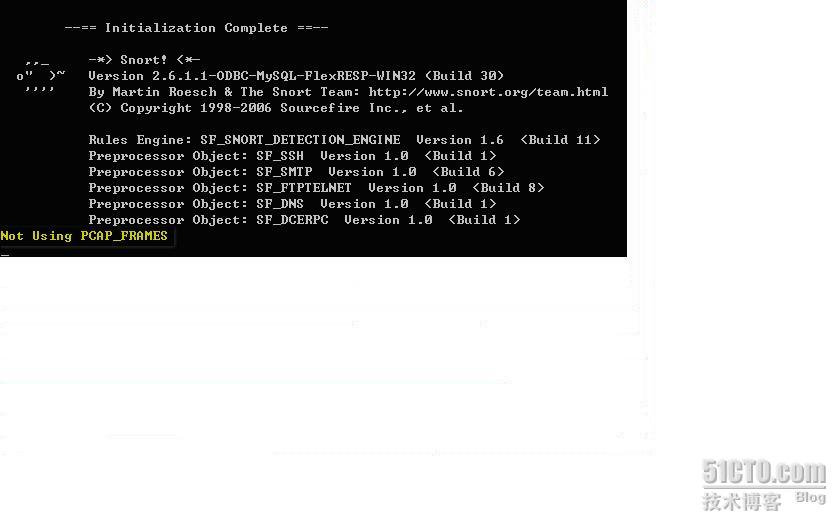
關於Not Using PCAP_FRAMES 的問題,它僅僅是運行snort的時候啓動不啓動PCAP_FRAMES,啓動了能夠提高性能,而要啓動要提高性能只要設置環境變量就OK了。
設置方法如下圖:(注意設置系統變量要重啓機器,設置用戶變量要註銷用戶)
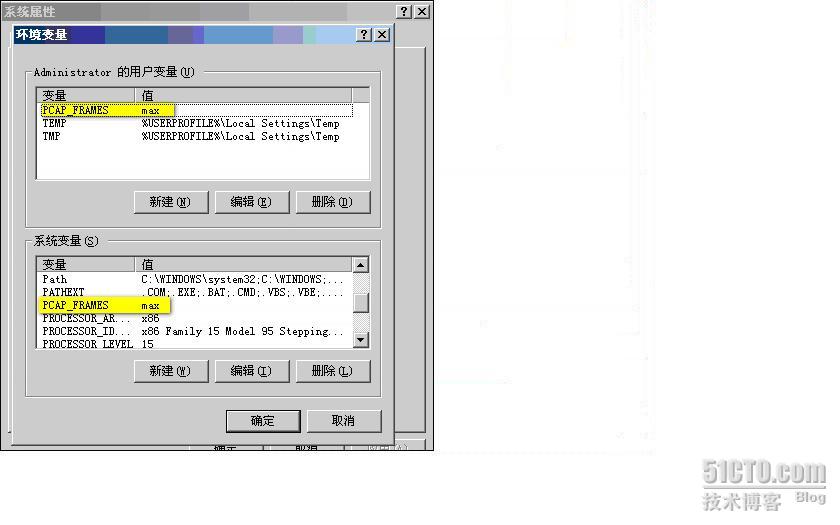
設置完成後測試結果爲下圖:
按Ctrl+c可以結束監控
使用ACID察看檢查到的結果
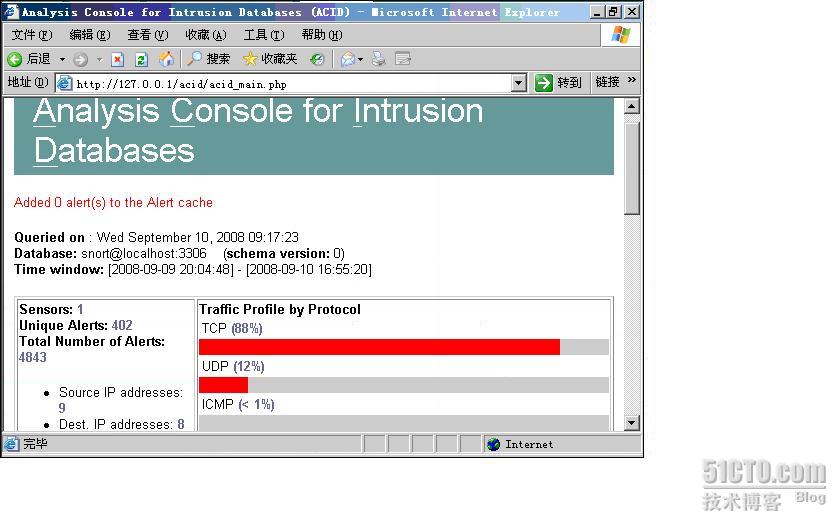
寫在最後,貼了兩天終於貼完了,這時候我感覺到汪老師寫這篇文章真的是嘔心瀝血啊!!!看了這幾篇文章如果你什麼也沒學到,那就錯了,至少我們可以學習到,細心、不怕麻煩的求和精神!!!